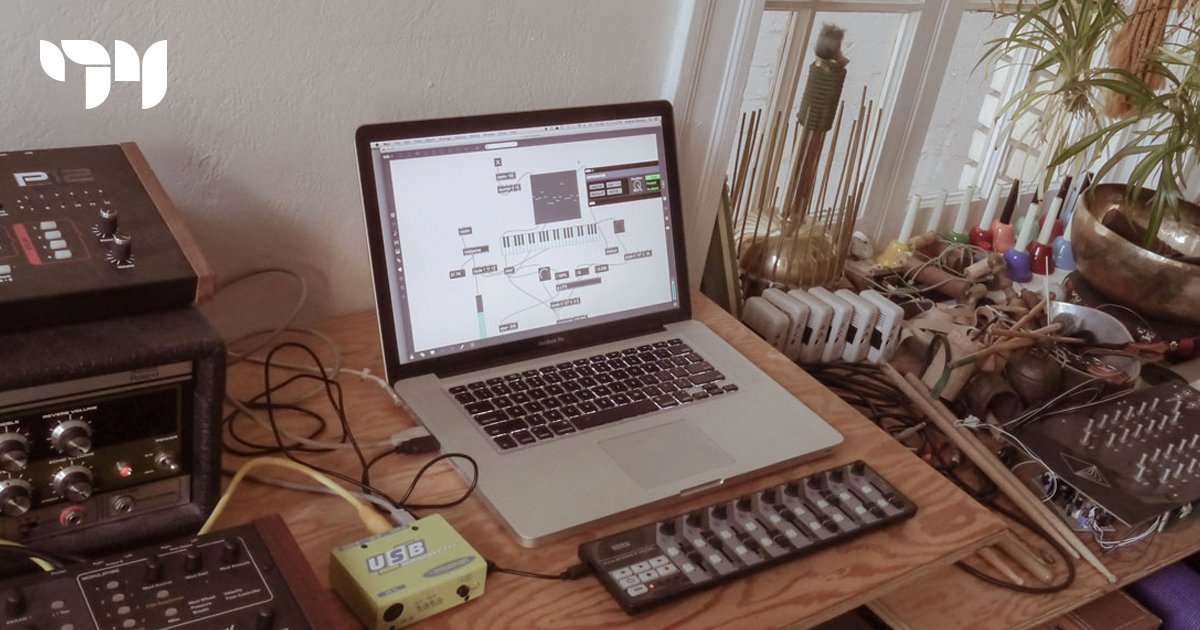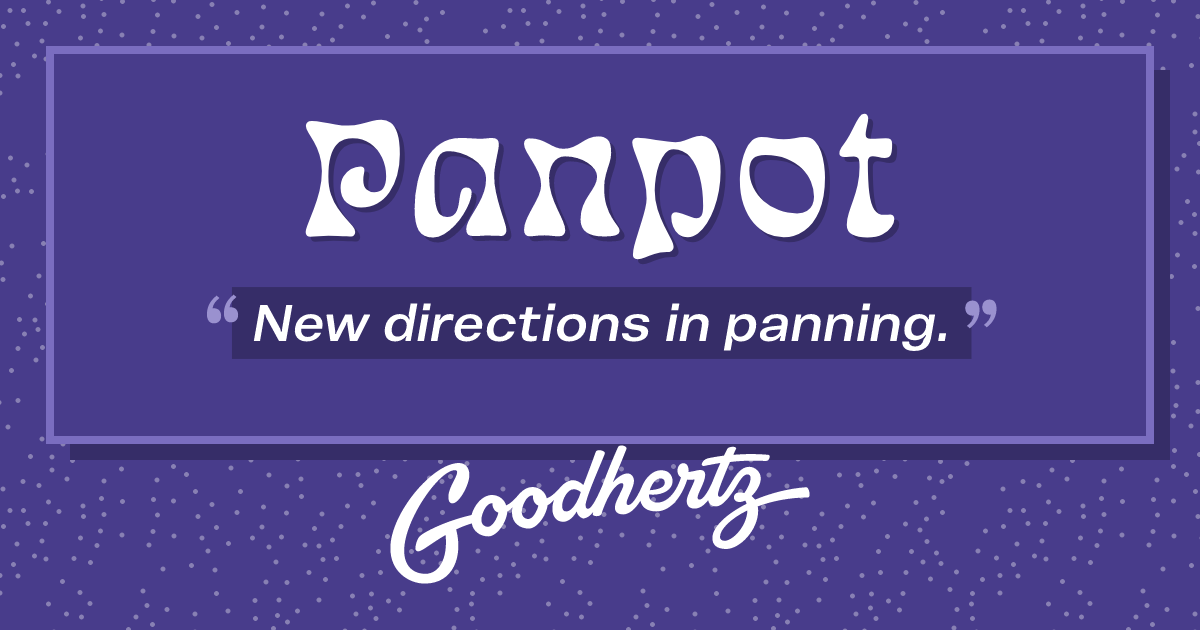教育用アナログミキサーシミュレータを作る~取説編~
※公開ページを兼ねている為、先にダウンロード先案内とデモ動作画面、後に説明の配置になっています。
Max Mixer ver 1.0.2

教育用アナログミキサーシミュレータで、PC単体で機能します。フリーです。
本パッチの利用には以下の事に注意してください。
- 無償で公開するものであらゆる責任をこちらは負いません。
- 職場や専門学校など営利・非営利問わず使用は自由ですが、改変なしに有償でソフトウェア単体を販売する事、画像を用い「all right reserved」表記を行う事は禁止です。(重複して表記される場合は本blog引用の旨を掲示してください)
また使用に関して、お知らせいただけると助かります。改良点などありましたら是非お聞かせください。
参考動作映像
使用ステムデータ:
The Funny Valentines 'Sleigh Ride'
下記サイトからダウンロードが可能です。他にも沢山のステムデータがありますので是非ご覧ください。
Max Mixer ダウンロード先
BOOTH 教育用アナログミキサーシミュレータ Max Mixer ver 1.0.2
フォルダディレクトリ
audio_mixer
├─exe
│ └─audio_mixer
│ ├─ir_wav ・・・IRデータ格納フォルダ
│ ├─resources ・・・exeファイルを実行するために必要なフォルダ
│ ├─audio_mixer.exe ・・・(1)Windows用の実行ファイル
│ └─audio_mixer.mxf ・・・(2)Maxで開けるコレクティブファイル
│
├─exe化した際に必要なdll
│ ├─インストールの仕方
│ └─VC_redist.x64.exe・・・Microsoft Visual C++ 再頒布可能パッケージ
│
├─project_file
│ └─max_mixer_1_01 ・・・(3)Maxで開けるパッチのプロジェクトフォルダ
│
└─その他ファイル・・・ブロックダイアグラムや画像、説明書が入っています
●動作環境●
Windows・・・.exe(1)または.mxf(2)で単体動作、※1 Maxで編集(3)可能(要Maxの知識)
Mac・・・.mxf(2)で動作可能※1 (要Maxの知識)、※1 Maxで編集(3)可能(要Maxの知識)
(2)と(3)はMaxのアプリケーションインストールが必要です。
※1 IRエフェクトを生かす為にHISSパッケージマネージャのインストールが必要です。インストールの仕方は本ページの最後に書いてあります。
Mac環境はファイルパスの指定がWindowsとは異なり、IRデータのフォルダを手動で指定する必要があります。
Mac環境ではIR畳み込み用のオブジェクトがWindowsと異なるため、.mxfのみではIRエフェクトが適応されません。
「exe」→「audio_mixer」→「audio_mixer.exe」がWindows用の実行ファイルです。このアプリケーションが最も確実に動きます。環境によっては、VC_redist.x64のインストールが必要です。(含まれています)
VC_redist.x64のインストールの仕方(Windowsで.exeを展開する場合に必要)
「audio_mixer.exe」を実行した際にmsvcr140.dll、msvcp140.dllがありませんとエラーが出る場合は「audio_mixer」→「exe化した際に必要なdll」→「VC_redist.x64.exe」を実行し、Microsoft Visual C++ 再頒布可能パッケージをインストールしてください。
インストール画面。これが必要なソフトウェア(EDIUSやWavesプラグインなど)をインストールしている環境ではエラーは出ません。
公式VC_redist.x64.exeのダウンロード先
Maxの体験版ダウンロード先
Windows & Macでmxfファイルまたはパッチを開く際に必要で、ユーザ登録をしない状態では無期限で開けますが保存ができません。登録後は1ヵ月全機能が使用できます。それを過ぎるとまた保存ができない環境に戻ります。
1.Max Mixerの目的
本パッチの対象者は以下です。
- アナログミキサに触れたことがなく、使い方を学びたい方
- ステムデータをミックス体験したい方
- Cycling'74 Max8を学びたい方
おまけ
- float録音体験
- Danteの様なオーディオパッチ体験
- フェーダのカーブについて
- PANのカーブについて
- IRを使った音声処理の仕組み
- GUIの作成
最大の重点は1.に置いています。2.に関しては筆者は楽器物のPA経験が乏しく、判断がつきません。3.に関しても、他人に説明ができるレベルにはまだ到達出来ていない為、自信がありません。しかし、他人に説明出来るようなパッチ構造にはしてあるつもりです。製作記事は大変長くなる為、また別に書く予定です。
2.はじめに
DSPがハードウェアとして音響機器に組み込まれ幾年が経とうとしています。従来、ディスクリート回路だったものがデジタル回路に置き換わり、AD変換を経てデジタルで信号処理を施され、それがDAされアンプとスピーカを経て皆さんの耳に届きます。音響設備業界も2022年現在ではほぼDSP処理を経て音が出力されています。知らずとも、ほぼ必ずDSPは経由しているのです。
「設備音響用途の自由な設計が可能なDSP」も基本的な信号の流れはアナログ時代に培った音声信号処理を模倣しなければならず、アナログミキサの基本的な音声信号処理を学ばなければスタートラインに立てないのが実情です。
このスタートラインに立つために、PC上ですべて再現が可能な仮想アナログオーディオミキサをCycling'74 Max8で作成しました。
何かしらのお役に立てれば幸いです。
※ここでのDSPとは音声の信号処理等を指します。
3.アナログミキサシミュレータMax Mixerの使い方
基本的にはYAMAHAのMG、MGPシリーズを模倣している信号処理の設計です。ですが、根本的に不可能である事に、ヘッドアンプの再現があります。Maxは内部音声処理がfloatの為、増幅幅にほぼ制限がありません。ですので疑似的なヘッドアンプとして、-20dB~40dBの範囲を設定しました。もし、マイクレベル入力を再現したいのであれば、float録音で録音基準レベルが低いデータを用意してみてください。増幅によるフロアノイズの増加が原理上発生せず、あたかもヘッドアンプを操作しているかの様な効果が得られるはずです。
※オーディオI/Fを経由し、マイク音声信号を取り込む場合は、S/Nの関係上I/F側でゲインを持ち上げる必要があります。この辺りも合わせて学習できると良いですね。
ヘッドアンプ以外はほぼアナログミキサを再現しています。(それなりの苦労はありました・・・)
従って、YAMAHAの取扱説明書を熟読するとほとんどの機能は理解できます。
アプリケーション参考1
アプリケーション参考2
アプリケーション参考3
ミキサの使い方説明
・COMP
COMPはMaxのomx.compのプリセット5つをそのまま組み込んでいます。
0: Guitar
1: Bass
2: Vocal
3: Drums
4: Program Material
※4、混合素材に対するコンプ
・PAD
信号を-26dB減衰させるスイッチです。疑似的な動作ですが内部処理がfloatの為音質に影響を与えません。
・極性反転
信号の極性を反転させます。マルチメータのフェーズスコープを併用し、極性を見極めましょう。
・ハイパスフィルタ
ONにすると100Hz以下の信号を減衰させます。
・GAIN
信号を-20dB~40dBの間で可変させます。疑似的な動作ですが内部処理がfloatの為音質に影響を与えません。
・3バンドイコライザ
上から、HIGH シェルビング8kHz、MID 可変ピーキング250Hz~5kHz、LOW シェルビング125Hzに設定してあります。増減幅は表記の通り±15dBです。信号処理の都合、全てがフラットの状態でも影響を与えてしまう為、完全に手を加えない為のバイパスボタンがあります。通常はバイパスを意識しなくても問題ありません。
HPF 100Hz & 3バンドイコライザの調整幅(こちらも教材用に作成しました)
・AUX PRE、FX PREコントロール
チャンネルからバスセクションへ送るレベルを調整します。ノミナルが「●」で示されており、ここをクリックすることでノミナルレベルに設定が可能です。
また、0表示の「●」もクリックが可能で、0以外の場所にダイヤルが向いている時にクリックすると0に設定が可能です。
・PAN
信号を左右どちらのチャンネルに振り分けるかを調整します。
PANカーブはfixerさんの
ProTools パンポットのカーブ
および、Abelton Live9のPANカーブを参考にし、交点で0dB、振りきりで+3dB、立ち上がりはー50dBくらいを目安にカーブを設定しています。
他参考リンク:
Panpot by Goodhertz
-20dBFSの信号をPANで振り切ると+3dBされ、-17dBFSとなる。
・ONスイッチ
スイッチをオンにすると、チャンネルが有効になります。バスへのPRE送りもこのONの影響を受けます。デフォルトでONの状態です。
・チャンネルフェーダ
インプットチャンネルの出力レベルを調整し、音量のバランスを調整します。
・インプットメータ
インプットチャンネルのイコライザ後の信号レベルを表示します。SIGは-50dBFS、PEAKは-3dBFSで点灯します。
一般的なオーディオI/FのフォーマットであるPCMでの入力の場合は0dBFSを超過すると音が歪みますのでこのPEAKが点灯しないように気を付けましょう。
(詳細な仕組みを説明すると、疑似HAより手前で音がクリップしていなければ、内部float処理の恩恵により中間で音が歪むことはありません。ここでのピークは最後の出力を絞ることで帳消しになります。)
・バスアサインスイッチ
インプットチャンネルの信号の送り先を選択します。1-2はグループ、STはステレオの意味です。デフォルトでST(ステレオ送り)はONになっています。
・PFLスイッチ/インジケータ
PFL(Pre-Fader Listen)スイッチをオンにすると、インジケータが点灯し、チャンネルフェーダ調整前の信号をヘッドフォンアウトから出力します。
・出力レベルメータ
20セグメント出力メータです。ここで表示される値はオーディオI/Fへ受け渡すレベルと完全に合致しています。
横の数値は0.1dB単位で調整がされています。-20dBFS時に横の「●」が点灯します。
PFL/AFLがどれか一つでも押されている場合は右のメータはPFL/AFLモードになります。
SIGは-50dBFS、PEAKは-3dBFSで点灯します。
一般的なオーディオI/FのフォーマットであるPCMでの出力の場合は0dBFSを超過すると音が歪みますのでこのPEAKが点灯しないように気を付けましょう。
・IRエフェクト
使用しているオブジェクトは The HISSTools Impulse Response Toolbox を採用しています。IRデータは配布されているプリセットの真のステレオIR以外を入れてあります。(ステレオIRも4つあるファイルのうちどれか1つを使えば同じような効果を疑似的に得ることが可能です。可能ですが、本来意図された用途では無いことが分かっているので省いてあります。)
The HISSTools Impulse Response Toolbox (HIRT)
License. Copyright (c) 2012-2018 Alex Harker and Pierre Alexandre Tremblay All rights reserved.
※Macの場合、mxfまたはプロジェクトデータ(Maxではパッチと呼びます)を展開するとIRフォルダのファイルパスが通りません。Mac環境では、ミキサの右上にある「IRデータの手動読み込み」のドラッグアンドドロップエリアにIRフォルダをドラッグアンドドロップしてください。パッチの展開にはMac環境のみ、後半に書いてあるThe HISSTools Impulse Response Toolbox (HIRT)のインストールが必要です。
・ONスイッチ
スイッチをオンにすると、エフェクトが有効になります。デフォルトでOFFの状態です。
・エフェクトフェーダ
エフェクトの出力レベルを調整し、音量のバランスを調整します。
・バスアサインスイッチ
インプットチャンネルの信号の送り先を選択します。1-2はグループ、STはステレオの意味です。
・AFLスイッチ/インジケータ
AFL(After-Fader Listen)スイッチをオンにすると、インジケータが点灯し、エフェクトフェーダ調整後の信号をヘッドフォンアウトから出力します。
・センドマスタ
AUX出力のマスタです。オーディオI/F直前に配置されている最終出力調整です。
・ヘッドフォンマスタ
ヘッドフォン出力のマスタです。オーディオI/F直前に配置されている最終出力調整です。
・2TRレコーダ
録音はsfrecorder~オブジェクトの機能を乗せており、各フォーマットでの録音が可能です。
FORMAT
int8: 8-bit integer
int16: 16-bit integer
int24: 24-bit integer
int32: 32-bit integer
float32: 32-bit floating-point
float64: 64-bit floating-point
mulaw: 8-bit "mu"-law encoding
alaw: 8-bit a-law encoding
録音はグループ1-2、ステレオが選択でき、2つONにしている場合はミックスされます。デフォルトでST(ステレオ送り)はONになっています。
SIGは-50dBFS、PEAKは-3dBFSで点灯しますが、float録音を選択している場合は、ここでピークを指しても信号記録上クリップはしていません。録音されたファイルからレベルを下げることにより復元することが可能です。(float録音・仕組みの学習に役立ちます。)
・ONスイッチ
スイッチをオンにすると、グループ・ステレオ出力が有効になります。デフォルトでONの状態です。
・ステレオアサインスイッチ(グループのみ)
グループチャンネルの信号の送り先を選択します。STはステレオの意味です。
・AFLスイッチ/インジケータ(グループのみ)
AFL(After-Fader Listen)スイッチをオンにすると、インジケータが点灯し、チャンネルフェーダ調整後の信号をヘッドフォンアウトから出力します。
・出力フェーダ
グループ・ステレオの出力レベルを調整し、音量のバランスを調整します。
メニューバーの説明
Mixer Menu
AUDIO SETUP・・・オーディオ設定
I/O PATCH・・・DanteコントローラライクなIOパッチ
GENERATOR・・・オシレータ
MULTI METERS・・・フェーズスコープとか
MULTI PLAYER・・・マルチチャンネルwav再生
STEM PLAYER・・・ステムデータ再生
FULL SCREEN・・・ミキサのウィンドウを最大化します
PRESET・・・ミキサの設定を保存・呼び出し・読み込み・書き出しを行います
ZOOM SIZE・・・ミキサの表示サイズを変更します
AUDIO SETUP
・オーディオの入出力設定を行います
Signal Vector Sizeが「2」など極端に少ない数字の場合は音が断続的に途切れますので、問題の無い範囲まで数字を上げてください。
I/O PATCH
・パッチ機能は2段構えになっています。これは「2chステムデータを1フェーダに立ち上げる」事と「オーディオI/Fの1入力を1フェーダに立ち上げる」事を両立させるため、全チャンネルステレオモジュールにしてある事が要因です。
※Maxは音声のマージが自由で、パッチ上で重複する入力はすべて加算されますのでご注意ください。(一般的なDSPではまずない仕様ですのでこれは異端である事を認識してください)
GENERATOR
・テスト信号選択メニューです。
選択可能な信号は以下です。
1.サイン波(周波数可変)
2.ピンクノイズ
3.ホワイトノイズ
4.極性(ポラリティ)試験信号
これらが卓に立ち上がるだけで楽しくなってしまいますね・・・!
MULTI METERS
・ミックスダウンの際に必要なフェーズスコープ、FFT、スペクトログラフが「MULTI METERS」で表示できます。これらはMax標準オブジェクトを使用しています。フェーズスコープはトラック間の位相説明、スペクトログラフはパート毎に不必要な帯域をEQで削る説明に最適です。
MULTI PLAYER(最大16chまでのマルチトラック音源が再生できます。この際、各フェーダはモノラル動作になります。)
STEM PLAYER(最大20ファイルまでのモノラルまたはステレオステム音源が再生できます。1-16までは自動でアサインされ、17-20は手動です。出番が少なく加算しても影響の少ないトラックをパッチで重複させる事で疑似的に16以上を扱えます。)
・ステムデータ再生
ステムデータは「16chまでのマルチデータ」または「2chまでのバラ音声ファイル」の2通りのパターンに対応しています。
16chマルチデータの場合はメニューバーのMULTI PLAYERを立ち上げ、「16chまでのマルチデータ」を「drag and drop a file here...」にドラッグアンドドロップしてください。
2chまでのバラ音声ファイルの場合はメニューバーのSTEM PLAYERを立ち上げ、「2chまでのバラ音声ファイル」のみが入ったフォルダを「drag and drop a folder here...」にドラッグアンドドロップしてください。
マルチデータと異なり、昇順ファイル名で自動的にファイルがアサインされ、ミキサのチャンネル名称もファイル名に置き換わります。
※音声ファイル以外が入っていると、自動チャンネル立ち上げ機能が機能しません。その場合は「PRO MODE」をクリックし、個別に設定が可能です。可能ですが、何度も立ち上げる事を考えると、各パート事に番号を昇順で振っておくと便利です。(例:01_vocal.wav、02_bass.wav・・・など)
PRESET
・アナログミキサを模倣してはいますが、Maxの基本機能であるスナップショットを使用し、卓のプリセットデータがXML形式で保存、取り込みが可能です。メニューバーのPRESETをクリックすると、0-5までの合計6バンクが表示されます。ふとした誤操作で上書きや消去を体験する事も盛り込み済で、STOREとRECALLが近いのは意図したものです。
一度IMPORTしたデータは、スナップショットのバンクに「マウント」される扱いの為、以後のSTOREはファイルの上書きを意味します。消したくない、または変更されたくないプリセットデータはファイル書き込みを禁止するかコピーを取ってください。
ブロックダイアグラムが同梱されています。信号経路の教育に大変便利です。(ダウンロードデータにPDFで添付されています)
4.その他ダウンロードやプラグインインストール方法
Maxでプロジェクトデータを展開するにはIRによる畳み込みに以下のパッチ(プラグイン)が必要です。
The HISSTools Impulse Response Toolbox (HIRT)のインストールの仕方
「Show Package Manager」を選択する
「HISS」と入力し検索を行う
「Install」をクリックするとインストールされます
セグメント表示フォントは下記を使用しています。
Font "DSEG" by けしかん
エフェクトに使用しているオブジェクトは The HISSTools Impulse Response Toolbox を採用しています。
The HISSTools Impulse Response Toolbox (HIRT)
License. Copyright (c) 2012-2018 Alex Harker and Pierre Alexandre Tremblay
All rights reserved.
5.おわりに
「実機がなければできない事」をひとつでも解消したい。それを叶えるためにGUIまで作りこみました。
筆者は17歳の頃に現役高校演劇に携わる方向けに以下のページを作成しました。(元々は自身の高校のサイトで公開されていたコンテンツのコピーがこちらで、本家は消失。現在はこれだけ残っています。)
2023/3 ついにコピーもなくなりました。23年以上あったのか!!アーカイブリンクを載せておきます。
上記のサイト用に作った図。元々は放送委員会用に放送室内に掲示する為に作成した。知識はさほどなかったが、高1の頃には教える側に回っていた
MSペイントで絵を描くのが好きで、これもドットを打って作図した。ベースの卓はTASCAM
あれから何十年も経ち、こうしてPC上で成立するミキサシミュレータを作れるまでに成長しました。
2002年にアルバイトの最初の給料で音響機器を自分で買って学びましたが、こうした機器を買わなくても今なら学ぶことが可能なのです。
YAMAHA MX12/6
当時の自分の部屋(音響の専門学校生、小劇団、中古ピュアオーディオ販売と修理業でした)
全ての音響入門者に本アナログミキサーシミュレータを贈ります。
製作編はこちらです。